一、自动修复方法:C盘清理工具
金山毒霸-电脑医生-C盘瘦身是一款专业C盘清理工具,具有操作简单、安全、高效等特点,提供:大文件专清、重复文件、C盘瘦身、微信专清、QQ专清五大磁盘管理功能。
具体操作如下:
1、点击下载并安装“C盘清理工具”。
2、在点击“一键瘦身”,即可自动清理C盘中的各种缓存、垃圾文件。

还支持单独将占用C盘空间各种文件或软件搬迁到其他磁盘,避免重要文件被误删除。
最后,还专门提供微信、QQ专清,支持根据图片、视频、缓存等分类清理。
二、删除休眠文件或关闭休眠功能
电脑休眠会占用不少C盘空间,不常用的话,可以删除休眠文件或关闭休眠功能以释放存储空间。
cmd命令删除休眠文件:
步骤1:按Win+R弹出运行对话框,输入“CMD”,点击“确定”。
步骤2:CMD窗口中内输入“powercfg -h Off”,敲击回车键即可。
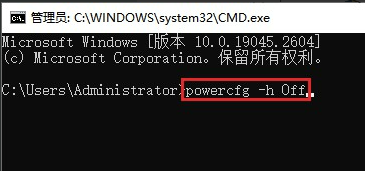
注意:执行关闭休眠的命令后,并不会马上就从当前系统里删除休眠文件,需在电脑重启或下次开机时,才会把C盘根目录下的休眠文件彻底删除。
步骤1:按“Win+R”打开运行窗口,输入“control(控制面板)命令,点击“确定”。
步骤2:打开控制面板后,查看方式选择“大图标”,选择“电源选项”。

步骤3:界面左侧选择“更改计算机睡眠时间”。
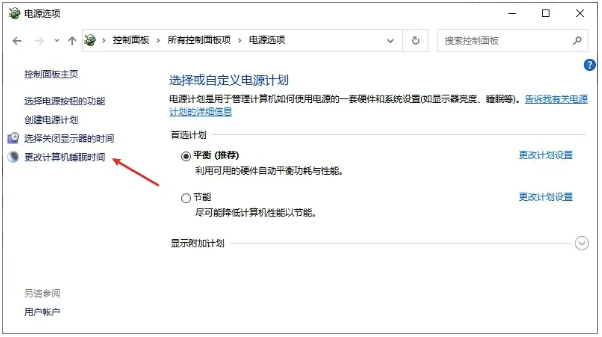
步骤4:使计算机进入睡眠状态改为“从不”,点击“保存修改”即可。
注意:禁用睡眠会影响电脑的省电效果,不过如果你不经常离开电脑,禁用这些功能应该不会对你的使用造成太大的影响。
三、常见问题:
1、电脑无法连接网络,怎么办?
当您的电脑无法连接网络时,首先可以尝试以下步骤进行排查和解决问题:
1. 检查网络连接:确保网线正确插入,Wi-Fi开关已打开,并且路由器和调制解调器正常工作。
2. 重启设备:重启电脑、路由器和调制解调器,这通常可以解决临时的网络连接问题。
3. 运行网络疑难解答:在Windows系统中,进入“设置”-“网络和互联网”-“状态”页面,点击“网络疑难解答”,让系统自动检测和修复问题。
4. 检查网络适配器:右键点击任务栏的网络图标,选择“打开网络和Internet设置”,然后点击“更改适配器选项”,确保网络适配器已启用。如果需要,可以禁用然后重新启用网络适配器。
5. 更新驱动程序:进入“设备管理器”,找到网络适配器,右键点击并选择“更新驱动程序”,以确保使用最新的驱动程序。
6. 检查IP设置:在网络适配器的属性中,检查IP地址、子网掩码和网关的设置,确保其与网络要求一致。
7. 关闭防火墙和安全软件:有时防火墙或安全软件会阻止网络连接,临时关闭它们看看是否能恢复连接。如果以上步骤仍然无法解决问题,建议联系您的网络服务提供商或专业技术支持,以获取进一步帮助。
2、问题:电脑能开机但进不了系统桌面,怎么办?
当电脑能开机但无法进入系统桌面时,可以尝试以下步骤来解决问题:
1. 重新启动电脑,并在开机时按下F8键,选择“安全模式”进入系统。如果能够进入安全模式,可能是某些驱动或软件冲突导致的问题,可以尝试卸载最近安装的软件或更新驱动程序。
2. 使用系统修复工具。插入Windows安装光盘或U盘,启动电脑,选择“修复计算机”,然后选择“启动修复”或“系统还原”选项。
3. 检查硬盘是否有问题。进入BIOS或者使用第三方工具检查硬盘健康状态,如果发现硬盘有问题,可能需要更换硬盘。
4. 如果上述方法都不能解决问题,考虑重装系统。备份重要数据后,使用安装介质进行系统重装。希望这些方法能帮您解决问题。如果问题依然存在,建议联系专业技术人员进行进一步诊断和维修。
3、问题:电脑系统经常崩溃,怎么办?
电脑系统经常崩溃可能有多种原因,首先建议检查硬件是否正常运行,包括内存、硬盘和散热系统等。
其次,确保操作系统和所有驱动程序都是最新版本。可以通过Windows Update检查系统更新。如果问题仍然存在,建议运行系统文件检查工具(sfc /scannow)扫描和修复损坏的系统文件。
此外,定期清理系统缓存和临时文件,避免系统资源过度消耗。
如果以上方法无法解决问题,考虑重装系统或咨询专业技术支持。







